Tutorial: Reddcoin POSV Wallet-upgrade op een Mac
Onlangs hebben we een tutorial uitgebracht voor het upgraden naar het nieuwe Reddcoin POSV 1.3.0.0 portemonnee op Windows. Sindsdien hebben we gemerkt dat er nogal wat Mac Reddcoin gebruikers hebben problemen gehad met de overgang, dus we hebben een nieuwe tutorial voor Mac voorbereid.
Opmerking: het wordt aanbevolen om uw portemonnee te allen tijde te versleutelen. Als u uw portemonnee wilt versleutelen voordat u aan deze zelfstudie begint, en dus wilt voorkomen dat u een niet-versleutelde reservekopie maakt, gaat u verder naar ‘Uw Reddcoin POSV-portemonnee beveiligen en Voorbereiden op munt’. Het coderingsproces is hetzelfde in de vorige wallets en kan worden voltooid voordat de upgrade wordt uitgevoerd.
Contents
De Reddcoin-gegevensmap bekijken
Standaard kan de datamap van Reddcoin niet worden bekeken in OS X, dus u moet verborgen mappen zichtbaar maken. Druk op cmd + spatiebalk om Spotlight te starten, typ terminal, druk op enter en typ vervolgens “defaults write com.apple.finder AppleShowAllFiles TRUE” zonder de aanhalingstekens. Als u op enter drukt, kunt u alle bestanden en mappen op uw systeem bekijken.
Klik vervolgens op “Finder” 
Dit brengt je naar een lijst met apparaten en netwerken op je computer. Klik op Macintosh HD.
Klik vervolgens op “Gebruikers”
Selecteer de gebruikersnaam waarop u bent ingelogd.
Zoek nu naar een map met de naam “Bibliotheek”. Het wordt gedeeltelijk grijs weergegeven, aangezien het een verborgen map is. Als u erop klikt, wordt het mogelijk niet geopend. Klik in plaats daarvan met de rechtermuisknop op de map en klik op openen.
Klik nu op Application Support. De Reddcoin-map staat erin.
Uw Reddcoin-map voorbereiden voor de POSV-portemonnee-upgrade
Zoek nu in Application Support de map Reddcoin en kopieer de wallet.dat (het kan helpen om over te schakelen naar een lijstweergave door op de 4 gestapelde regels bovenaan het scherm te klikken).
Plak uw Reddcoin wallet.dat in een willekeurige map buiten de map Reddcoin. De documentenmap is misschien het gemakkelijkst voor u, maar het in een verborgen map plaatsen is veiliger als de portefeuille niet versleuteld is (u moet natuurlijk altijd alle portefeuilles versleuteld hebben!)
Ga nu terug naar de map Reddcoin en verwijder alle bestanden binnen BEHALVE voor de wallet.dat. Uw portemonnee is nu voorbereid op de upgrade.
Upgraden naar de Reddcoin POSV 1.3.0.0-portemonnee
Navigeren naar http://www.reddcoin.com/#Wallets en selecteer Mac.
Hiermee wordt het bestand reddcoin 1.3.0.0 mac.dmg gedownload. Ga in je Finder naar “Downloads” en open het bestand.
Installeer het Reddcoin-Qt-programma door de Reddcoin-afbeelding naar de applicaties te slepen. Als u een waarschuwing krijgt met de melding “Reddcoin-Qt bestaat al”, klikt u op Vervangen.
Gefeliciteerd! Uw Reddcoin Qt zou nu met succes moeten worden geüpgraded naar de Reddcoin POSV 1.3.0.0-portemonnee. U bent echter nog niet helemaal klaar voor POSV.
Uw Reddcoin POSV-portemonnee beveiligen en u voorbereiden op Mint
Om het nieuwe Reddcoin POSV 1.3.0.0-portemonnee, ga terug naar uw vinder, navigeer naar applicaties en klik op Reddcoin-Qt.
Nu wordt Reddcoin-Qt gestart en begint het te synchroniseren met het netwerk. Als uw Reddcoin-portemonnee niet eerder was gecodeerd, moet u deze nu coderen. POSV vereist dat uw portemonnee wordt versleuteld om correct te kunnen functioneren. De versleutelingsoptie is beschikbaar in de vervolgkeuzelijst met instellingen bovenaan het scherm.
WAARSCHUWING: gebruik een sterk wachtwoord wanneer u uw portemonnee versleutelt, maar vergeet het niet. Ik stel voor om het op te schrijven en een back-up van het wachtwoord te maken, en ze vervolgens op een veilige plaats op te slaan die niet verloren kan gaan. Er zijn meerdere manieren om coderingswachtwoorden veilig op te slaan, maar dat valt buiten het bestek van deze zelfstudie. Wees voorzichtig bij deze stap. Als u uw portemonnee versleutelt en uw wachtwoord verliest, is het onmogelijk om toegang te krijgen tot uw munten, tenzij u een niet-versleutelde back-up wallet.dat heeft (wat niet wordt geadviseerd).
Nadat u met het coderingsproces bent begonnen, zal uw portemonnee zichzelf opnieuw opstarten. Zodra het opnieuw is opgestart, bent u nu klaar voor de overstap naar POSV! Op 2 augustus 2014, wanneer de overstap naar POSV is voltooid, is er echter nog een laatste stap vereist om te beginnen met het slaan van munten. U moet uw portemonnee ontgrendelen met uw coderingswachtwoord. Deze optie is beschikbaar in de vervolgkeuzelijst met instellingen.
U zou nu moeten zien dat uw portemonnee zowel versleuteld als ontgrendeld is
Het proces van het upgraden van uw portemonnee naar de Reddcoin POSV 1.3.0.0-portemonnee lijkt in eerste instantie misschien ontmoedigend, maar als u deze stappen volgt, zou het snel en gemakkelijk moeten zijn. Als u echter problemen ondervindt, kunt u hieronder reageren.
Speciale dank aan REDD_Mike voor de Mac-screenshots. Hij had problemen met de upgrade en we hebben samengewerkt om zijn portemonnee correct te laten werken. Nadat we het proces hadden afgerond, stemde hij ermee in om een nieuwe portemonnee te maken en dit stap voor stap te doorlopen en schermafbeeldingen te maken voor de zelfstudie.

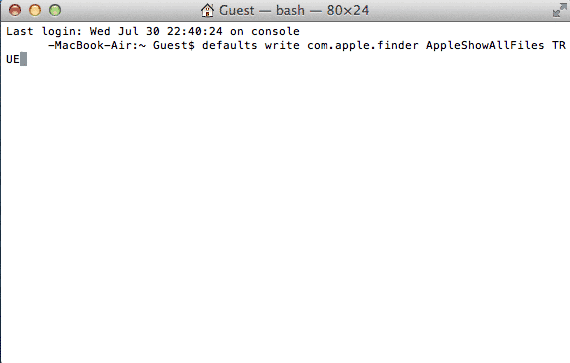
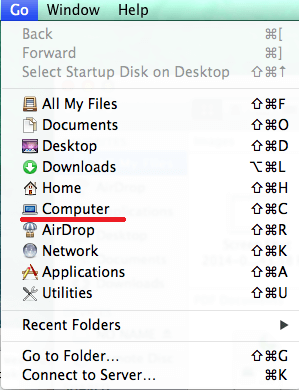
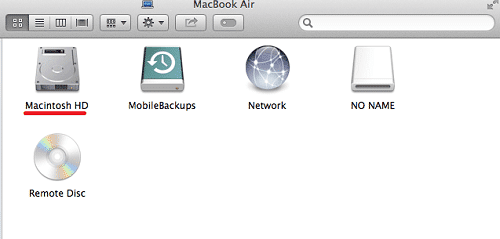
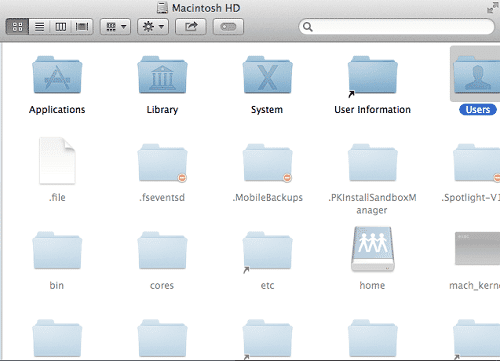
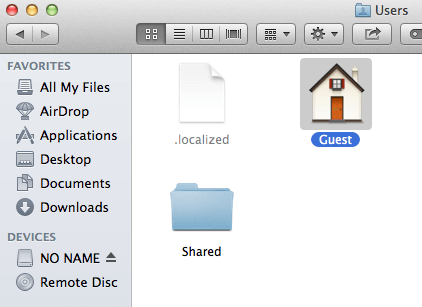
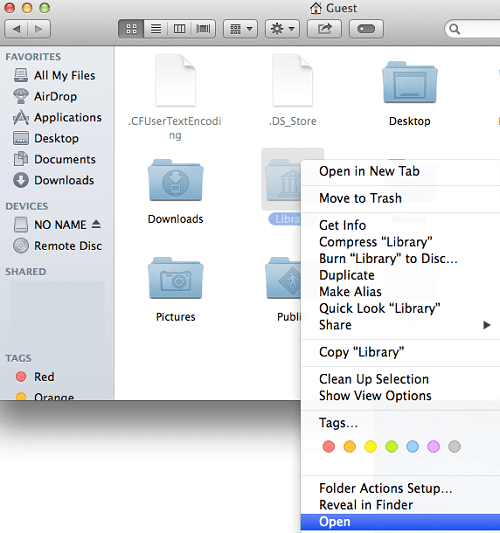
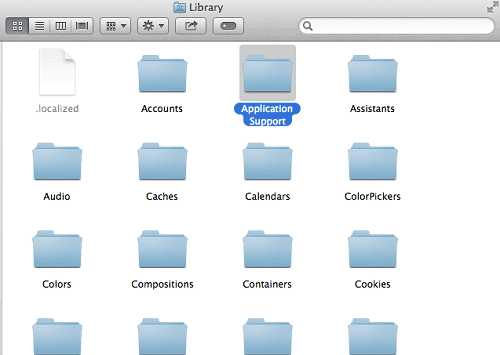
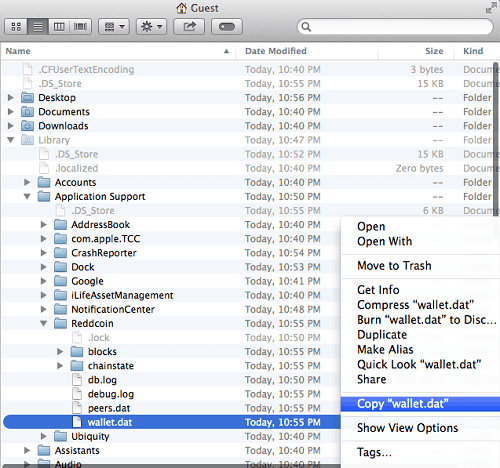
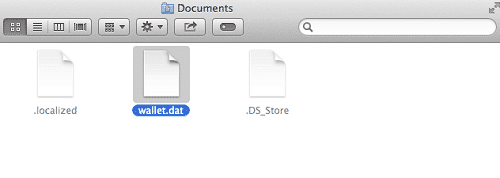
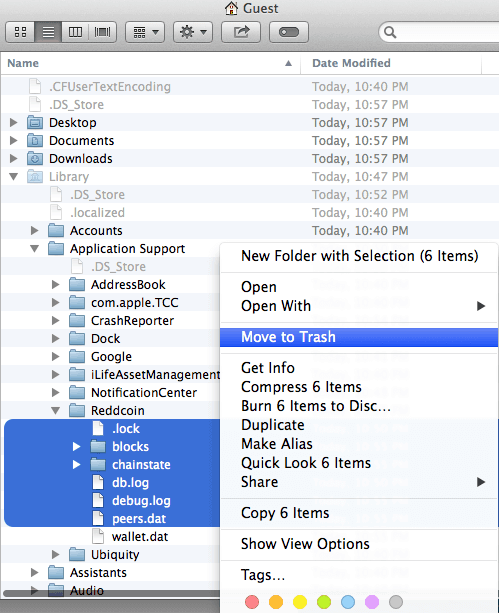
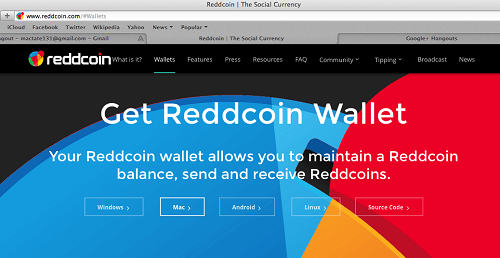
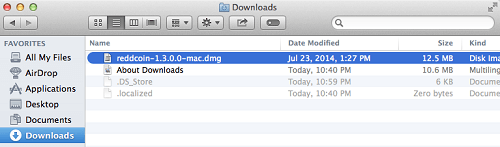
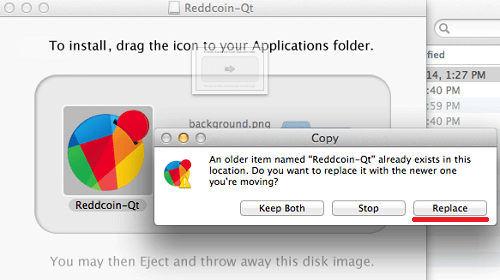
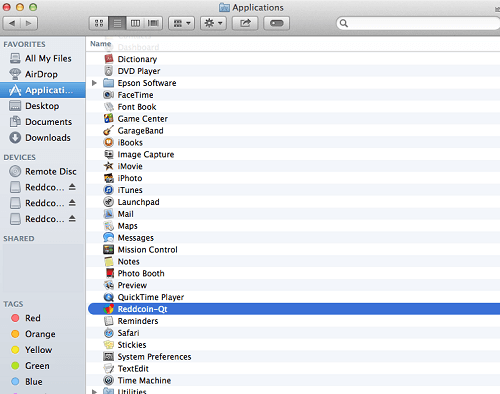
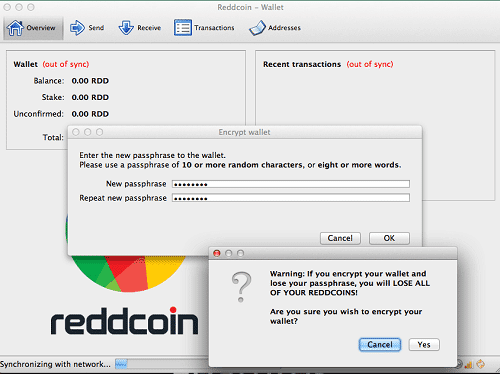
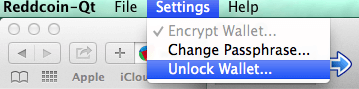
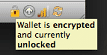
![Dr8erx_WwAAdIX-[1]](https://racavedigger.com/wp-content/uploads/2021/02/dr8erx_wwaadix-1-1024x766-394x330.jpg)
![paypal-960x612px[1]](https://racavedigger.com/wp-content/uploads/2021/02/paypal-960x612px1-394x330.jpg)
![meet-yifu-guo-the-mand-behind-the-avalon-bitcoin-miners-3[1]](https://racavedigger.com/wp-content/uploads/2021/02/meet-yifu-guo-the-mand-behind-the-avalon-bitcoin-miners-31-394x330.jpg)